

|
Microsoft Excel是Microsoft为使用Windows和Apple Macintosh操作系统的电脑编写的一款电子表格软件。直观的界面、出色的计算功能和图表工具,再加上成功的市场营销,使Excel成为最流行的个人计算机数据处理软件。 输入函数时,在单元格中一定要先在半角英文模式下输入等号(=),基础操作如下。这种表示函数结构的,叫作“格式”。 【格式】 =函数名(参数1,参数2……) 格式中的“参数”是函数必须的构成要素。如果存在多个参数,就用逗号(,)隔开,从第一个开始按顺序称作参数1、参数2……比如运用 IF 函数的话,函数构成如下: =IF(测试条件,真值,假值) 这一情况中,“测试条件”为参数1、“真值”为参数2,“假值”为参数3。不同的函数,指定不同的参数会得出怎样不同的结果,记住这些内容,其实也是在慢慢提高 Excel 的操作技能。 Excel 2007之后的版本中,在输入函数的过程中会出现候补名单,运用TAB?键即可快速输入函数。在此以 SUM 函数为例,请大家看一下输入函数的具体步骤。 ? 半角模式下输入等号(=)。 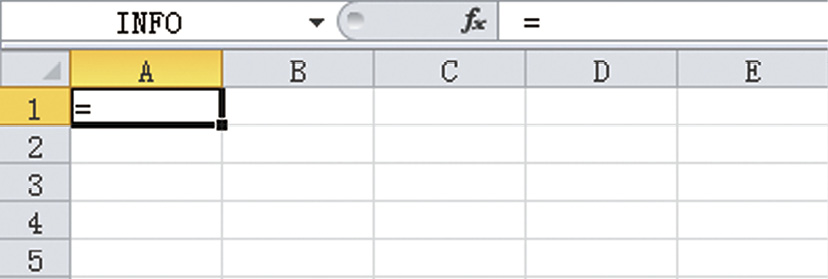 ? 在输入需要的函数的过程中会出现候补名单。 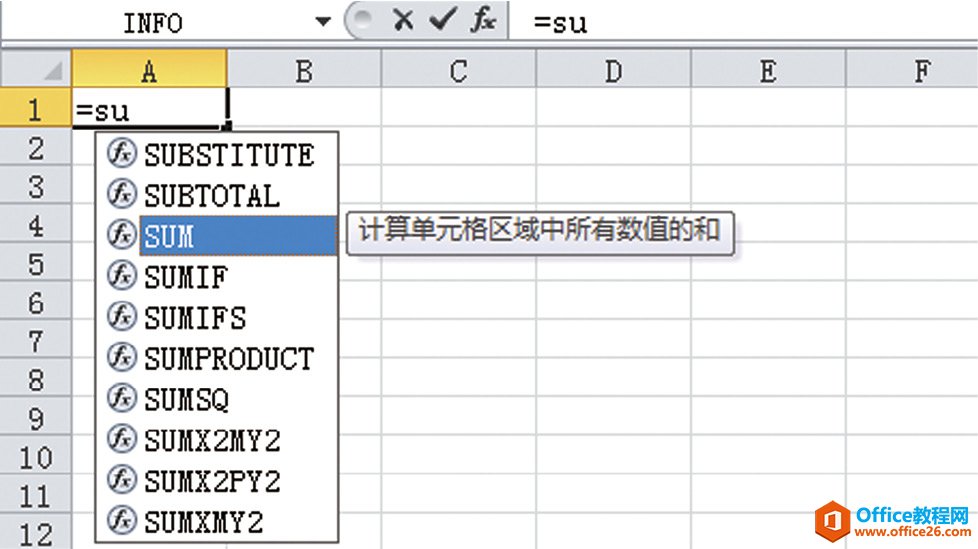 ? 用光标键从候补菜单中选择要使用的函数名,用TAB?键确定(此操作可补充输入函数名称,也会显示前括号)。 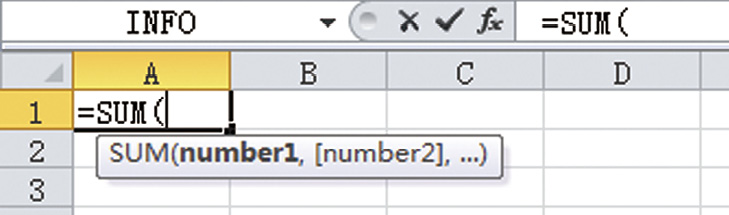 ? 括号中输入参数。 ? 最后输入右括号,按Enter?键或TAB?键确定。 按下Enter?键后,活动单元格自动向下移动一个;按下TAB?键后,活动单元格自动向右移动一个,输入后续的内容十分方便。 Excel整体界面趋于平面化,显得清新简洁。流畅的动画和平滑的过渡,带来不同以往的使用体验。 |
温馨提示:喜欢本站的话,请收藏一下本站!